Gli strumenti di monitoraggio sono vitali e ogni amministratore di sistema lo sa. Con l'aiuto delle applicazioni di monitoraggio delle risorse, possiamo osservare continuamente lo stato delle risorse di un sistema durante l'esecuzione di un'attività. Oggi parleremo di due monitor per le risorse di sistema, vale a dire Bashtop e Bpytop per monitorare le risorse di sistema nei sistemi operativi simili a Linux e Unix. I monitor delle risorse Bashtop e Bpytop ti mostreranno l'utilizzo del sistema e le statistiche per processore, memoria, dischi, rete e processi.
L'autore di questo duo di strumenti di monitoraggio ha prima sviluppato Bashtop, quindi ha creato il port Python di Bashtop e lo ha chiamato Bpytop. Non hanno molta differenza. Entrambe le utilità hanno lo stesso scopo e hanno lo stesso insieme di funzionalità. L'unica differenza è che entrambi sono scritti in linguaggi di programmazione diversi. Bashtop è scritto in Bash e Bpytop è scritto in Python. Bashtop e Bpytop supportano GNU/Linux, Mac OS e FreeBSD.
Lo sviluppatore afferma che Bpytop è più veloce di Bashtop e Bpytop ha più funzionalità e ci suggerisce di utilizzare Bpytop invece di Bashtop. È comunque una tua scelta personale. Puoi provare entrambi e scegliere quello che fa per te.
Installa Bashtop Resource Monitor su Linux
Bashtop dovrebbe funzionare su tutti i moderni sistemi *nix che hanno le seguenti dipendenze:
- Terminale con supporto per truecolor a 24 bit
- Bash 4.4 o versioni più recenti,
- Git,
- GNU Coreutils,
- Sezione GNU,
- GNU awk,
- GNU grep,
- ps da procps-ng (v3.1.15 o successiva),
- Python 3.6 o versioni successive
- Psutil (v5.7.0 o successiva),
- Pacchetti opzionali;
- Sensori Lm - per mostrare le temperature della CPU,
- iostat (parte di sysstat) - per mostrare le statistiche di lettura/scrittura del disco e non stanno usando la raccolta dati psutil,
- arricciatura - scarica temi bashtop e ricevi messaggi sugli aggiornamenti.
Installa bashtop su Arch Linux
Anche se Bashtop è nuovo, è diventato abbastanza popolare in un breve periodo di tempo ed è arrivato nei repository ufficiali delle popolari distribuzioni Linux.
Su Arch Linux, Bashtop è incluso in [Community] deposito. Per installare Bashtop su Arch Linux e le sue varianti come Manjaro Linux, esegui:
$ sudo pacman -S bashtop
È disponibile anche in AUR , quindi puoi installarlo utilizzando qualsiasi programma di supporto AUR, ad esempio Sì .
$ yay -S bashtop-git
Installa bashtop su Debian
Bashtop è disponibile nel repository Debian ufficiale da Debian 11. Per installare Bashtop su Debian, eseguire:
$ sudo apt install bashtop
Installa bashtop su Fedora
$ sudo dnf install bashtop
Installa bashtop su CentOS 8 / RHEL 8
$ sudo dnf config-manager --set-enabled PowerTools
$ sudo dnf install epel-release
$ sudo dnf install bashtop
Installa bashtop su Ubuntu
Bashtop è disponibile nel repository ufficiale di Ubuntu da Ubuntu 20.10.
Per installare Bashtop su Ubuntu e derivati come Linux Mint, esegui:
$ sudo apt install bashtop
Installa bashtop da Snap Store
È anche disponibile come applicazione Snap:
$ sudo snap install bashtop
Installa bashtop da PPA
È disponibile anche un PPA ufficiale. Aggiungi Bashtop PPA e installalo su Ubuntu eseguendo i seguenti comandi uno per uno:
$ sudo add-apt-repository ppa:bashtop-monitor/bashtop
$ sudo apt update
$ sudo apt install bashtop
Installa Bashtop dal sorgente
Puoi anche installarlo dal sorgente. Assicurati solo di aver installato le suddette dipendenze.
Git clona il repository Bashtop usando il comando:
$ git clone https://github.com/aristocratos/bashtop.git
Il comando precedente clonerà il contenuto del repository github di Bashtop in una directory denominata "bashtop" nella directory corrente. Vai alla directory clonata:
$ cd bashtop
Ed esegui il seguente comando per installare Bashtop dal sorgente:
$ sudo make install
Per disinstallarlo, esegui semplicemente il seguente comando dalla directory bashtop:
$ sudo make uninstall
Installa Bpytop Resource Monitor su Linux
Bpytop è il port Python di Bashtop. L'autore afferma che Bpytop è molto più veloce e ha più funzionalità di Bashtop.
Bpytop è disponibile come applicazione snap. Per installare Bpytop su distribuzioni Linux che supportano snapd, eseguire:
$ sudo snap install bpytop
Installa Bpytop dal sorgente
Assicurati che il tuo sistema abbia le seguenti dipendenze:
- Un terminale con supporto TrueColor a 24 bit,
- Python 3 (v3.6 o successiva),
- Modulo psutil (v5.7.0 o successivo).
Dopo aver installato i prerequisiti, git clona il repository Bpytop usando il comando:
$ git clone https://github.com/aristocratos/bpytop.git
Il comando precedente clonerà il contenuto di bpytop in una directory locale denominata "bpytop". CD in esso e installalo come di seguito:
$ cd bpytop $ sudo make install
Per disinstallare Bpytop, esegui semplicemente il seguente comando dalla directory bpytop:
$ sudo make uninstall
Monitoraggio delle risorse di sistema con Bashtop e Bpytop in Linux
Come ho già detto, Bashtop e Bpytop hanno lo stesso scopo, ovvero monitorare le risorse di sistema e visualizzare le statistiche per CPU, memoria, dischi, processi e rete, ecc.
Per iniziare a monitorare le risorse del tuo sistema Linux, esegui Bashtop o Bpytop come di seguito:
$ bashtop
Oppure,
$ bpytop
Risultato di esempio:
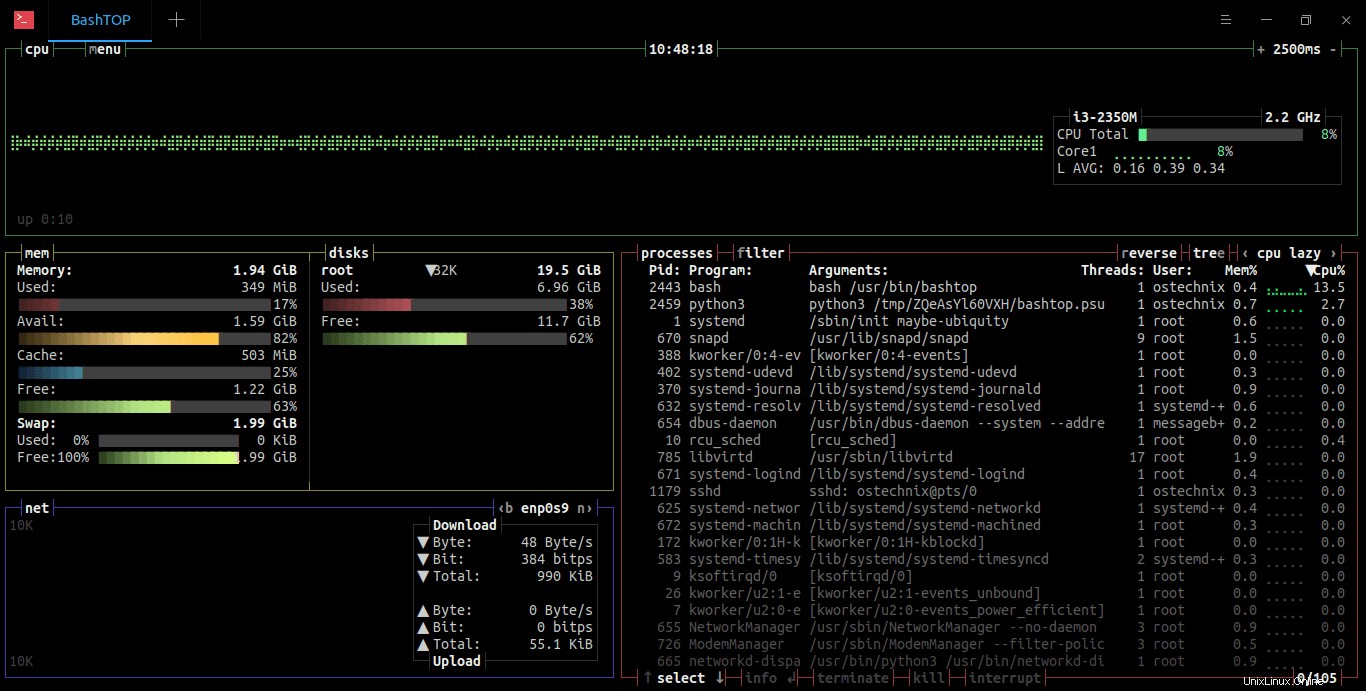
Monitora le risorse di sistema con Bashtop in Linux
Come puoi vedere nell'output sopra, Bashtop mostra i seguenti dettagli:
- Grafico sull'utilizzo della CPU,
- Velocità di clock del processore,
- Utilizzo totale della CPU,
- Utilizzo di ciascun core della CPU,
- RAM totale,
- RAM utilizzata,
- RAM libera,
- Memoria cache,
- Memoria cache disponibile,
- Utilizzo di scambio (usato e gratuito)
- Velocità di lettura e scrittura attuali per i dischi.
La frequenza di aggiornamento predefinita per Bashtop/Bpytop è 2500 millisecondi . Premi (+, A, a) tasti per aggiungere 100 ms per aggiornare il timer. Premi (-, S, s) tasti per sottrarre 100 ms dal timer di aggiornamento.
Seleziona e visualizza i processi
Usa SU/GIÙ tasti per navigare tra i processi o utilizzare. Premi Pag su e Pg giù tasti per saltare 1 pagina nell'elenco dei processi. Premi (Home o Fine) tasti per passare alla prima o all'ultima pagina nell'elenco dei processi.
La sezione dei processi mostra i seguenti dettagli in colonna:
- ID processo (PID),
- Nome processo,
- Argomenti,
- Fili,
- Proprietario del processo,
- Dettagli sull'utilizzo della memoria del processo,
- Utilizzo della CPU del processo.
Puoi passare da una colonna all'altra con (sinistra o Destra) tasti freccia.
I nomi dei processi sono disposti in base al PID in ordine decrescente. CIOÈ. il PID più grande verrà mostrato in alto. Puoi usare (R, r) tasti per invertire l'ordine nella sezione processi.
Per visualizzare le informazioni dettagliate per un processo selezionato, premi INVIO.
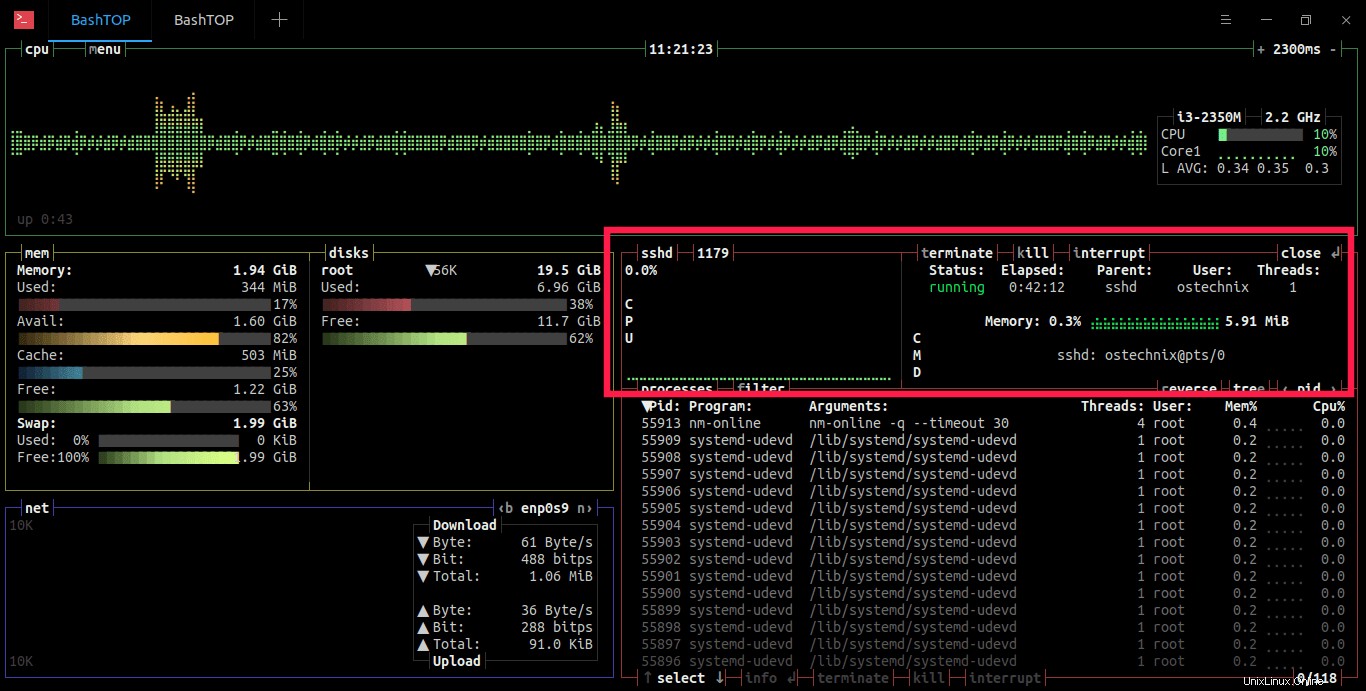
Visualizza i dettagli di un processo selezionato in Bashtop
Per chiudere la casella dei dettagli del processo selezionato, premi il tasto INVIO.
Filtra processi
Per filtrare i processi in base a una stringa specifica, premi (F, f) chiavi e digitare il nome della stringa. Ad esempio, se digiti "ssh" , vedrai tutti i processi che iniziano con lettere "ssh".
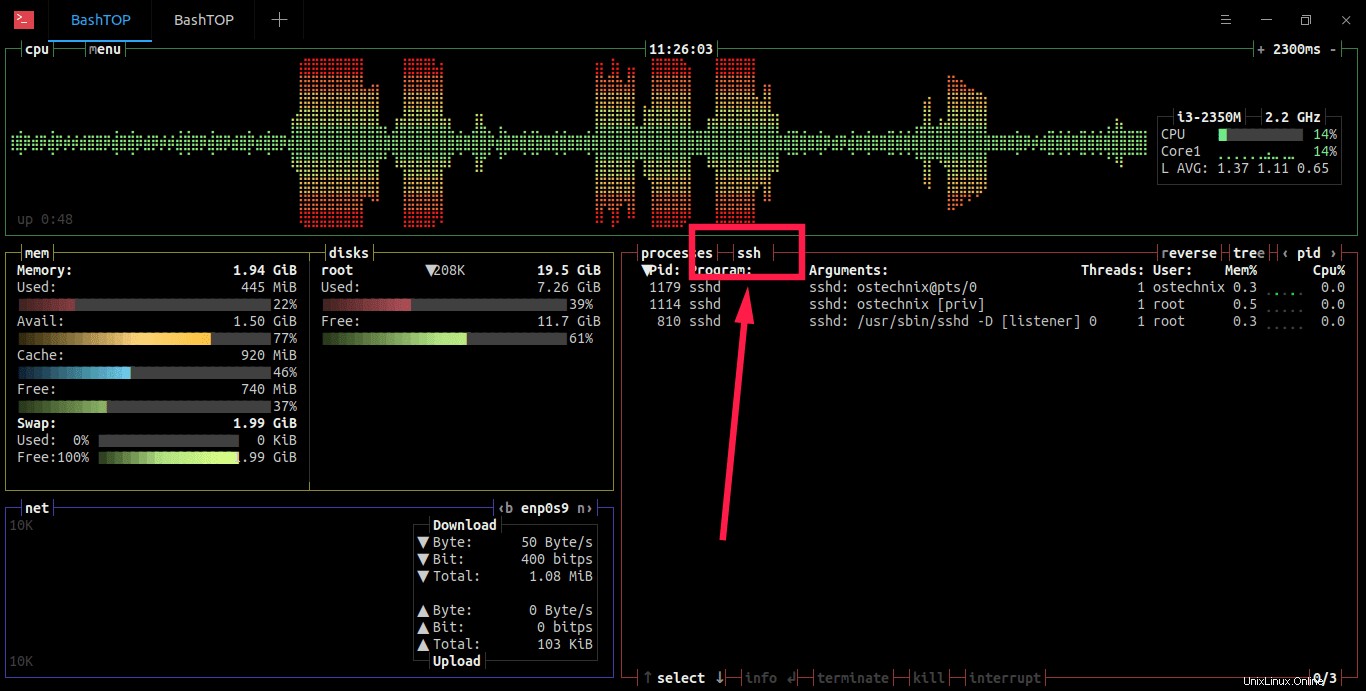
Filtra i processi in base a una stringa specifica in Bashtop
Per cancellare qualsiasi filtro inserito, premi (C, c) chiavi.
Termina i processi
Puoi terminare il processo selezionato con SIGTERM premendo (T, t) chiavi.
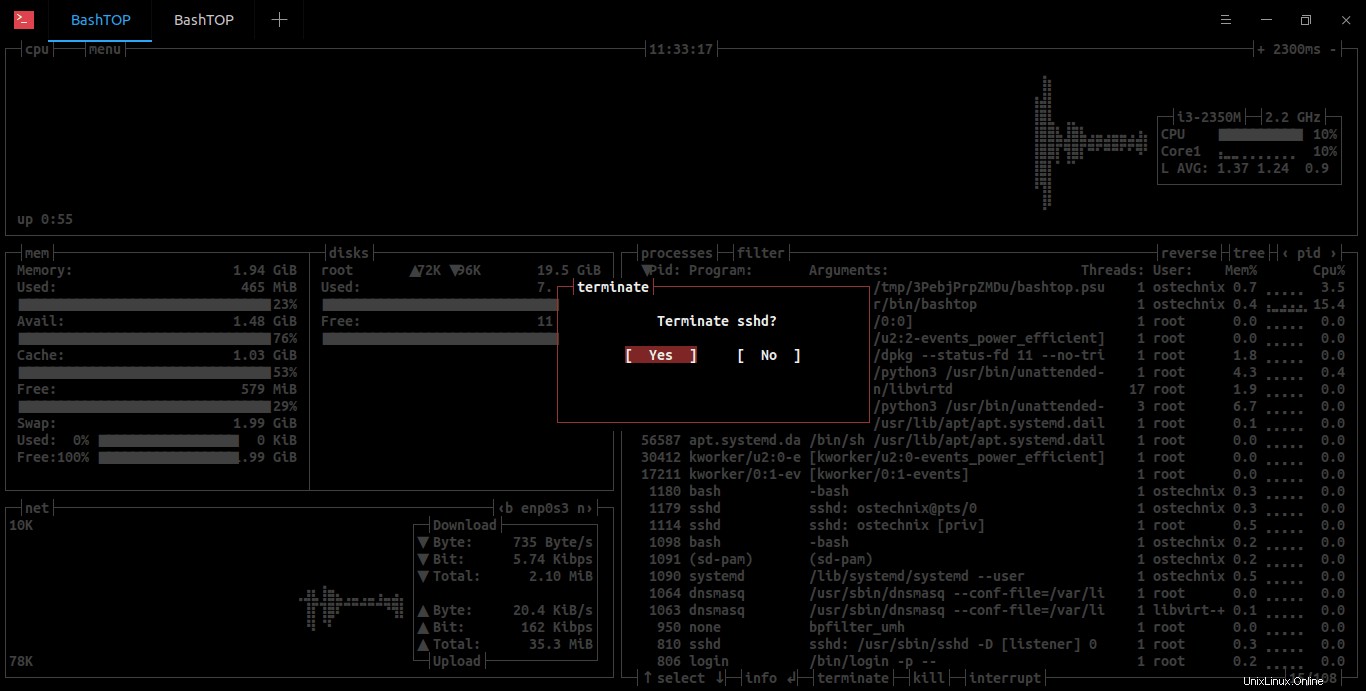
Termina i processi in Bashtop
Processi di uccisione
Per terminare un processo selezionato con SIGKILL, premi (K, k) chiavi.
Questo equivale al comando "kill -9
Interruzione dei processi
Per interrompere il processo selezionato con SIGINT, premi (I, i) chiavi.
Visualizza la guida
È possibile digitare i tasti F1, H, h per visualizzare la sezione della guida.
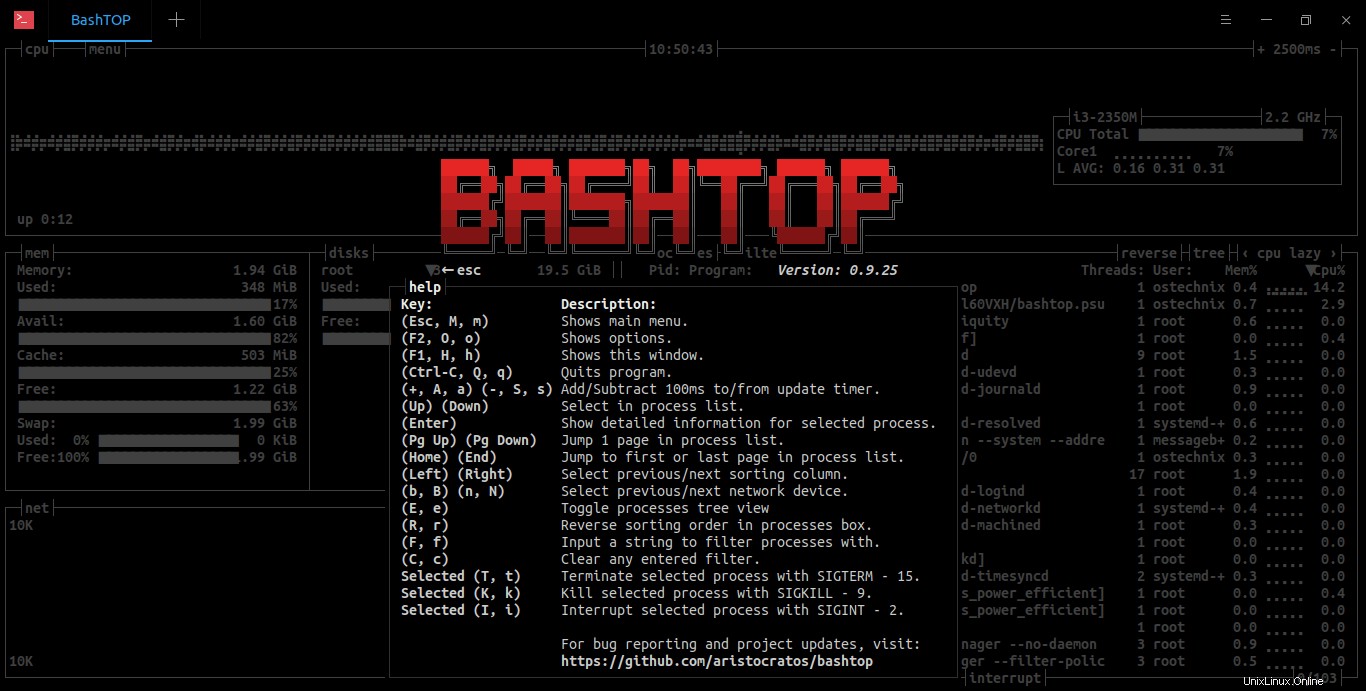
Mostra la sezione della guida di Bashtop
È possibile visualizzare il menu principale di Bashtop/Bpytop premendo i tasti Esc, M, m.
Esci da Bashtop/Bpytop
Per uscire da Bashtop/Bpytop, premi semplicemente (Ctrl-C, Q, q) chiavi.
Configura Bashtop/Bpytop
I file di configurazione di Bashtop e Bpytop sono archiviati in "$HOME/.config/bashtop" e "$HOME/.config/bpytop" cartelle rispettivamente.
Puoi visualizzare le opzioni di configurazione correnti di Bashtop/Bpytop guardando il file.
File di configurazione di Bashtop:
$ cat ~/.config/bashtop/bashtop.cfg
File di configurazione Bpytop:
$ cat ~/.config/bashtop/bpytop.cfg
Risultato di esempio:
#? Config file for bashtop v. 0.9.25 #* Color theme, looks for a .theme file in "$HOME/.config/bashtop/themes" and "$HOME/.config/bashtop/user_themes" #* Should be prefixed with either "themes/" or "user_themes/" depending on location, "Default" for builtin default theme color_theme="Default" #* Update time in milliseconds, increases automatically if set below internal loops processing time, recommended 2000 ms or above for better sample times for graphs update_ms="2300" #* Processes sorting, "pid" "program" "arguments" "threads" "user" "memory" "cpu lazy" "cpu responsive" #* "cpu lazy" updates sorting over time, "cpu responsive" updates sorting directly proc_sorting="pid" #* Reverse sorting order, "true" or "false" proc_reversed="false" #* Show processes as a tree proc_tree="false" #* Check cpu temperature, only works if "sensors", "vcgencmd" or "osx-cpu-temp" commands is available check_temp="false" #* Draw a clock at top of screen, formatting according to strftime, empty string to disable draw_clock="%X" #* Update main ui when menus are showing, set this to false if the menus is flickering too much for comfort background_update="true" #* Custom cpu model name, empty string to disable custom_cpu_name="" #* Enable error logging to "$HOME/.config/bashtop/error.log", "true" or "false" error_logging="true" #* Show color gradient in process list, "true" or "false" proc_gradient="true" #* If process cpu usage should be of the core it's running on or usage of the total available cpu power proc_per_core="false" #* Optional filter for shown disks, should be names of mountpoints, "root" replaces "/", separate multiple values with space disks_filter="" #* Enable check for new version from github.com/aristocratos/bashtop at start update_check="true" #* Enable graphs with double the horizontal resolution, increases cpu usage hires_graphs="false" #* Enable the use of psutil python3 module for data collection, default on OSX use_psutil="true"
Basta modificare le impostazioni a tuo piacimento.
In alternativa, puoi visualizzare le opzioni correnti da Bashtop/Bpytop TUI premendo "m" lettera.
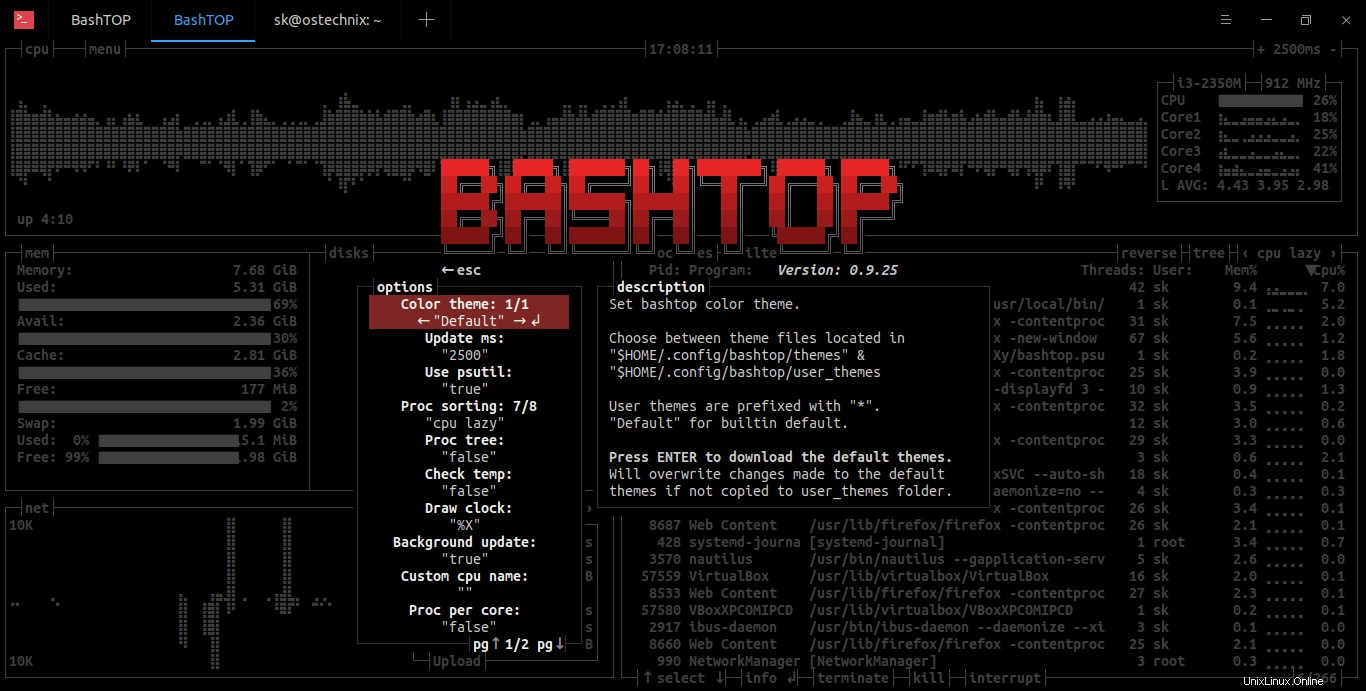
Finestra delle opzioni di Bashtop
Lettura correlata:
- Alcune alternative all'utilità della riga di comando "top" che potresti voler sapere